유튜브 뮤직 PC 고음질 설정 방법 🖥️🎶

유튜브 뮤직은 다양한 음원 품질을 제공하는 스트리밍 서비스로, 고음질로 감상하려면 몇 가지 설정이 필요해요. PC에서 더 나은 사운드를 즐기기 위해 음질 설정을 변경하고, 하드웨어 및 소프트웨어 환경을 최적화하는 방법을 알아볼게요.
내가 생각했을 때, 유튜브 뮤직의 음질을 제대로 활용하려면 단순히 설정만 바꾸는 게 아니라 브라우저, 네트워크, 외부 기기까지 꼼꼼히 관리하는 게 중요해요. 아래에서 고음질 설정에 필요한 단계와 팁을 하나씩 자세히 알려드릴게요! 🎧
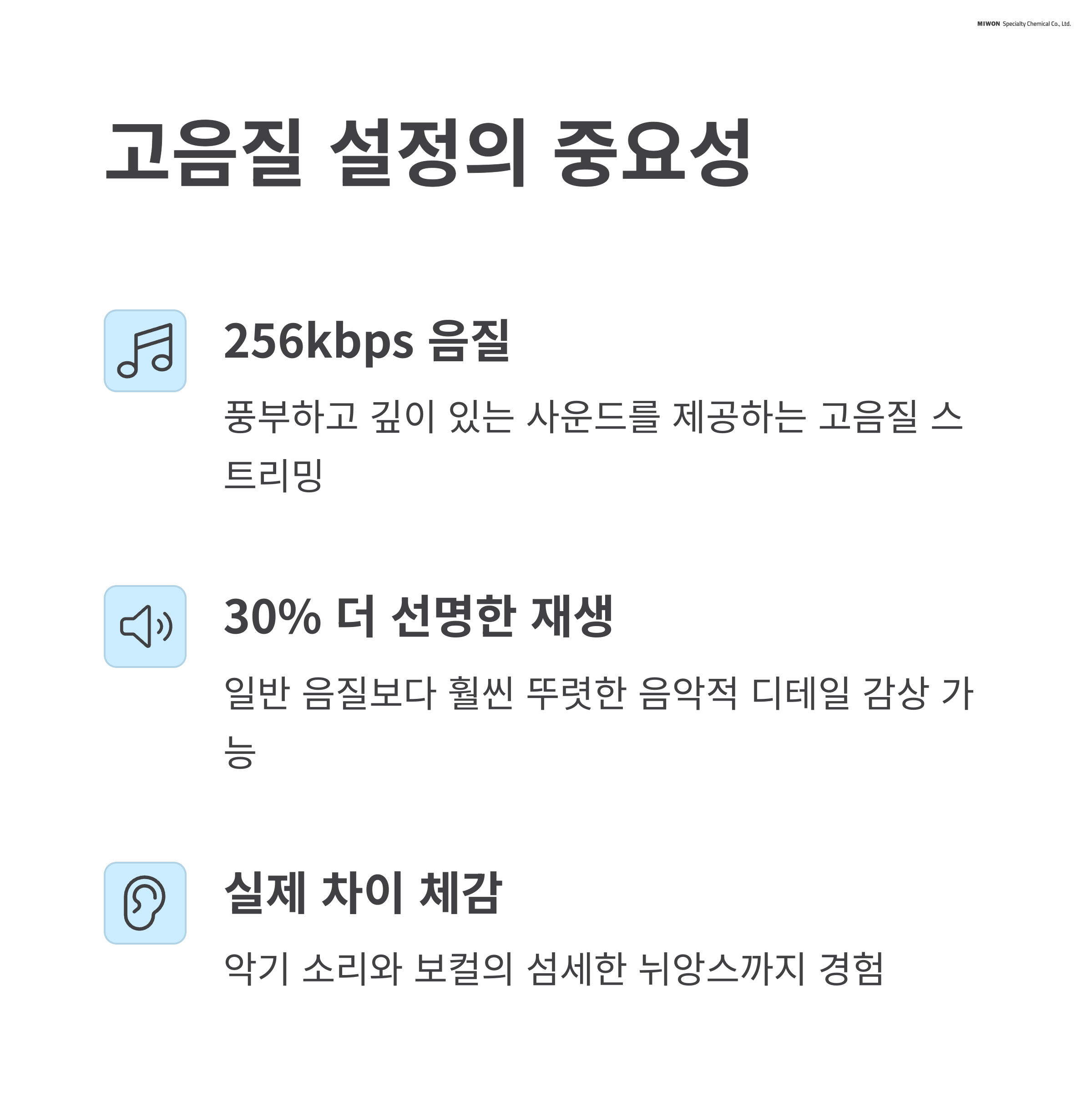
유튜브 뮤직 고음질 설정이란?
유튜브 뮤직의 음질은 기본, 중간, 고음질 세 가지로 나뉘어요. 고음질 설정은 데이터를 더 많이 사용하지만, 스튜디오 녹음에 가까운 풍부한 사운드를 제공해요. 특히 PC에서 고음질 스트리밍은 깨끗한 음향을 위해 필수적인 과정이랍니다.
기본적으로 유튜브 뮤직의 음질은 네트워크 상태에 따라 자동으로 조정되지만, 수동으로 고음질로 고정할 수도 있어요. 이를 통해 더 풍부한 사운드와 세밀한 음색을 느낄 수 있답니다.
🎵 음질에 따라 달라지는 특징
| 음질 옵션 | 비트레이트 | 특징 | 데이터 사용량 |
|---|---|---|---|
| 기본 | 48kbps | 네트워크 절약 | 낮음 |
| 중간 | 128kbps | 균형 잡힌 품질 | 보통 |
| 고음질 | 256kbps | 최상의 음질 | 높음 |
표를 보면 알 수 있듯이, 고음질은 더 많은 데이터를 소모하지만, 음향의 깊이와 명확도가 훨씬 좋아요. 따라서 데이터 사용량이 충분한 환경에서 추천돼요. 📈

고음질 설정 활성화하기
PC에서 유튜브 뮤직의 고음질을 설정하려면 아래 단계를 따라 해보세요:
1. 유튜브 뮤직 웹사이트에 접속하고, 계정에 로그인하세요.
2. 오른쪽 상단의 프로필 아이콘을 클릭한 뒤, "설정"을 선택하세요.
3. 설정 메뉴에서 "재생 및 다운로드" 옵션으로 이동하세요.
4. "음질" 항목에서 "고음질"을 선택하고 저장하세요. 🎶
설정 후, PC 환경에 맞게 최적의 음질로 음악을 감상할 수 있어요. 네트워크 상태를 확인하며 스트리밍해 보세요!
🔧 PC에서의 설정 스크린샷 가이드
| 단계 | 설명 |
|---|---|
| 1 | 계정 로그인 후 프로필 설정 클릭 |
| 2 | 설정 메뉴에서 재생 음질 변경 |
| 3 | "고음질" 선택 및 저장 |
위 단계대로 진행하면 문제없이 고음질 설정을 활성화할 수 있어요! 😊

브라우저 최적화 팁 🌐
유튜브 뮤직 PC 사용 시 브라우저 설정도 중요한 역할을 해요. 최적화된 브라우저를 사용하면 음질과 스트리밍 속도가 개선될 수 있답니다. 유튜브 뮤직은 특히 Google Chrome, Microsoft Edge, Firefox 같은 최신 브라우저와 잘 호환돼요.
최적화를 위해 캐시와 쿠키를 주기적으로 삭제하고, 브라우저를 최신 버전으로 유지하세요. 확장 프로그램이 많다면 이를 정리하거나 비활성화하면 스트리밍 품질이 더 안정적이에요. 광고 차단 확장을 사용할 경우 스트리밍 오류가 발생할 수 있으니 주의하세요!
🌟 브라우저별 최적화 방법
| 브라우저 | 최적화 방법 |
|---|---|
| Chrome | 설정 > 개인정보 보호 및 보안 > 캐시 데이터 삭제 |
| Firefox | 설정 > 개인정보 보호 및 보안 > 쿠키 및 사이트 데이터 삭제 |
| Edge | 설정 > 쿠키 및 사이트 권한 > 캐시 정리 |
이처럼 브라우저를 정기적으로 관리하면 유튜브 뮤직의 스트리밍 품질을 극대화할 수 있어요. 또한, 스트리밍 중 버퍼링이 자주 발생한다면 브라우저를 변경해 보세요. 🌐


네트워크 연결 최적화 📶
고음질 스트리밍을 즐기려면 안정적인 네트워크 연결이 필수예요. Wi-Fi를 사용할 경우 신호 강도가 강한 곳에서 접속하거나, 유선 연결을 통해 더욱 안정적인 환경을 구축하는 것이 좋아요.
네트워크 속도가 5Mbps 이상이라면 고음질 스트리밍이 가능하지만, 더 높은 속도에서는 더욱 원활한 감상이 가능해요. 속도가 느리다면 라우터를 재부팅하거나, 백그라운드에서 실행 중인 다른 애플리케이션을 종료해 보세요.
📡 네트워크 속도 확인 방법
| 방법 | 설명 |
|---|---|
| Speedtest 웹사이트 | Speedtest.net 방문하여 인터넷 속도 측정 |
| 라우터 상태 점검 | 라우터 관리자 페이지 접속 후 네트워크 상태 확인 |
| 유선 연결 | LAN 케이블로 연결하여 안정적인 속도 확보 |
네트워크 연결 품질이 좋지 않다면 스트리밍 품질이 낮아질 수 있어요. 이러한 점을 신경 쓰면 유튜브 뮤직을 고음질로 즐길 수 있답니다! 📶


FAQ 🤔
Q1. 고음질 설정은 데이터 소모가 얼마나 되나요?
A1. 고음질 설정은 한 시간 스트리밍 시 약 120MB~150MB 데이터를 소모해요.
Q2. 고음질 설정이 안 보이는 경우 어떻게 해야 하나요?
A2. 계정이 프리미엄인지 확인하고, 브라우저와 앱이 최신 버전인지 점검하세요.
Q3. 어떤 브라우저가 가장 적합한가요?
A3. Google Chrome이 가장 적합하며, 안정성과 최적화를 제공합니다.
Q4. 음질 차이를 느끼려면 어떤 장비가 필요하나요?
A4. 고급 오디오 장비나 DAC가 포함된 헤드폰을 사용하면 더욱 세밀한 음질을 느낄 수 있어요.
Q5. 네트워크가 느릴 경우 대안은?
A5. 오프라인 다운로드 기능을 사용하여 네트워크 의존도를 낮출 수 있어요.
Q6. 외부 기기 연결 시 음질이 왜 달라지나요?
A6. 외부 기기의 오디오 코덱과 출력 품질에 따라 음질이 달라질 수 있답니다.
Q7. 스트리밍 중 끊김 문제는 어떻게 해결하나요?
A7. 라우터 재부팅 및 브라우저 캐시를 삭제해 보세요. 네트워크 연결을 점검하는 것도 중요해요.
Q8. 고음질과 CD 음질은 어떻게 다른가요?
A8. 고음질 스트리밍은 CD 음질보다 약간 낮은 수준이지만, 충분히 비슷한 퀄리티를 제공해요.
다빈치 리졸브 색 보정 완벽 가이드 🎨
다빈치 리졸브(DaVinci Resolve)는 전 세계의 영상 제작자들이 애용하는 강력한 후반 제작 소프트웨어예요. 특히 색 보정과 색 그레이딩에서 탁월한 성능을 자랑하며, 영화 제작, 광고, 유튜브 콘텐
lavalse.tistory.com
챗GPT 유료 버전과 무료 버전 차이 총정리
2025년 현재 챗GPT는 무료와 유료 두 가지 방식으로 제공되고 있어요. 각각의 차이를 정확하게 알고 있으면, 내 목적에 맞는 플랜을 선택하기 훨씬 수월하답니다. 😊무료 버전은 누구나 쉽게 사용
lavalse.tistory.com
SK 7모바일 홈페이지 완전 정복 가이드
SK 7모바일은 합리적인 요금제와 고객 친화적인 서비스로 유명한 알뜰폰 브랜드예요. SK텔레콤의 망을 기반으로 품질은 높이면서도 가격은 부담 없게 제공하니 요즘 많은 분들이 이용하고 있죠.
lavalse.tistory.com
챗GPT 지브리 스타일 이미지 생성 방법! 감성 가득한 장면을 프롬프트 한 줄로 완성해보세요🎨
“챗GPT로 지브리 감성 표현 가능할까?” 궁금하셨다면 끝까지 읽어보세요!챗GPT 지브리 스타일 이미지 생성 요즘 많은 분들이 관심을 가지는 주제예요.센과 치히로의 행방불명, 하울의 움직이는
lavalse.tistory.com
네이버 부동산 매물 검색 완전 정복! 실거래가 비교부터 허위매물 피하는 법까지📍
"부동산 매물 보려는데 뭐부터 봐야 할지 모르겠어요…" 공감되시죠?집 구하거나 상가 알아볼 때 가장 먼저 찾게 되는 사이트, 바로 네이버 부동산이죠!하지만 매물도 너무 많고, 어디까지 믿을
lavalse.tistory.com
'IT & 테크 트렌드' 카테고리의 다른 글
| 2025게이밍노트북추천, 성능과 디자인 모두 갖춘 모델은? (0) | 2025.04.11 |
|---|---|
| 노트북온라인 구매 가이드, 초보자를 위한 추천 팁 (2) | 2025.04.11 |
| 다빈치 리졸브 색 보정 완벽 가이드 🎨 (0) | 2025.04.10 |
| 챗GPT 유료 버전과 무료 버전 차이 총정리 (0) | 2025.04.09 |
| SK 7모바일 홈페이지 완전 정복 가이드 (3) | 2025.04.09 |



댓글